Использование приложения «Ножницы» для захвата снимков экрана
С помощью снимков можно копировать слова или изображения со всего экрана ПК или его части. Используйте приложение «Ножницы», чтобы вносить изменения, добавлять заметки, а также сохранять и отправлять снимки.
Поддерживаются следующие типы фрагментов:
Фрагмент свободной формы
Нарисуйте любую фигуру вокруг объекта пальцем, мышью или пером планшета.
Прямоугольный фрагмент
Обведите указатель вокруг объекта, чтобы образовать прямоугольник.
Фрагмент окна
Выберите окно, которое требуется захватить, например диалоговое окно.
Полноэкранный фрагмент
Захват всего экрана.
После того как снимок экрана сделан, он автоматически копируется в окно приложения «Ножницы», где его можно изменить, сохранить и отправить.
Открытие приложения «Ножницы»
- Выберите Начните, введите инструмент «Обрезка»,а затем выберите в результатах инструмент «Обрезка».
- Нажмите клавишу Windows + SHIFT + S.
Для Windows 8.1 или Windows RT 8.1
Проведите пальцем от правого края экрана к нужному краю экрана, выберите Поиск ,введите в поле поиска инструмент «Врезка», а затем выберите в списке результатов инструмент «Пришивание».
Выберите Начните, а затем введите в поле поиска инструмент «Обрезка», а затем выберите в списке результатов инструмент «Прик сожаление».
Работа со снимками экранов
После запуска приложения «Ножницы» выберите одну из указанных ниже функций для создания и обработки снимков экрана.
Захват фрагмента
В инструменте «Snipping» выберите Режим. В более ранних версиях Windows рядом с кнопкой «Новое» выберите стрелку. После этого при выборе типа фрагмента экран будет немного серым. После выбора любого элемента на экране выберите область экрана, которую требуется захватить.

Захват фрагмента меню
- После запуска приложения «Ножницы» откройте меню, снимок которого вам нужен. В Windows 7 нажмите клавишу ESC, прежде чем открывать меню.
- Нажмите клавиши CTRL + PRTSCN. После этого весь экран становится серым.
- Выберите Режимили в более ранних Windows выберите стрелку рядом с кнопкой «Новое». Выберите тип фрагмента, а затем выберите область снимка экрана, который вы хотите захватить.
Добавление подписи к фрагменту
После захвата фрагмента можно делать подписи или рисовать на нем или вокруг него, нажав на кнопку Перо или Маркер. Выберите Ластик, чтобы удалить нарисованные линии.
Сохранение фрагмента
- После захвата фрагмента нажмите кнопку Сохранить фрагмент.
- В окне «Сохранение файла» введите имя файла, а также выберите расположение и тип файла, после чего нажмите кнопку Сохранить.
Удаление URL-адреса
При захвате фрагмента из окна браузера и сохранении его в виде HTML-файла под фрагментом появляется URL-адрес. Чтобы предотвратить появление URL-адреса:
- В приложении «Ножницы» нажмите кнопку Параметры.
- Вокне «Параметры Ножниц» снимите флажок Включать URL-адрес под фрагментами (только HTML) и нажмите кнопку ОК.
Отправка фрагмента
После захвата фрагмента нажмите стрелку рядом с кнопкой Отправить фрагмент, а затем выберите вариант из списка.
Использование приложения «Ножницы» для захвата снимков экрана
С помощью снимков можно копировать слова или изображения со всего экрана ПК или его части. Используйте приложение «Ножницы», чтобы вносить изменения, добавлять заметки, а также сохранять и отправлять снимки.
Поддерживаются следующие типы фрагментов:
Фрагмент свободной формы
Нарисуйте любую фигуру вокруг объекта пальцем, мышью или пером планшета.
Прямоугольный фрагмент
Обведите указатель вокруг объекта, чтобы образовать прямоугольник.
Фрагмент окна
Выберите окно, которое требуется захватить, например диалоговое окно.
Полноэкранный фрагмент
Захват всего экрана.
После того как снимок экрана сделан, он автоматически копируется в окно приложения «Ножницы», где его можно изменить, сохранить и отправить.
Открытие приложения «Ножницы»
- Выберите Начните, введите инструмент «Обрезка»,а затем выберите в результатах инструмент «Обрезка».
- Нажмите клавишу Windows + SHIFT + S.
Для Windows 8.1 или Windows RT 8.1
Проведите пальцем от правого края экрана к нужному краю экрана, выберите Поиск ,введите в поле поиска инструмент «Врезка», а затем выберите в списке результатов инструмент «Пришивание».
Выберите Начните, а затем введите в поле поиска инструмент «Обрезка», а затем выберите в списке результатов инструмент «Прик сожаление».
Работа со снимками экранов
После запуска приложения «Ножницы» выберите одну из указанных ниже функций для создания и обработки снимков экрана.
Захват фрагмента
В инструменте «Snipping» выберите Режим. В более ранних версиях Windows рядом с кнопкой «Новое» выберите стрелку. После этого при выборе типа фрагмента экран будет немного серым. После выбора любого элемента на экране выберите область экрана, которую требуется захватить.

Захват фрагмента меню
- После запуска приложения «Ножницы» откройте меню, снимок которого вам нужен. В Windows 7 нажмите клавишу ESC, прежде чем открывать меню.
- Нажмите клавиши CTRL + PRTSCN. После этого весь экран становится серым.
- Выберите Режимили в более ранних Windows выберите стрелку рядом с кнопкой «Новое». Выберите тип фрагмента, а затем выберите область снимка экрана, который вы хотите захватить.
Добавление подписи к фрагменту
После захвата фрагмента можно делать подписи или рисовать на нем или вокруг него, нажав на кнопку Перо или Маркер. Выберите Ластик, чтобы удалить нарисованные линии.
Сохранение фрагмента
- После захвата фрагмента нажмите кнопку Сохранить фрагмент.
- В окне «Сохранение файла» введите имя файла, а также выберите расположение и тип файла, после чего нажмите кнопку Сохранить.
Удаление URL-адреса
При захвате фрагмента из окна браузера и сохранении его в виде HTML-файла под фрагментом появляется URL-адрес. Чтобы предотвратить появление URL-адреса:
- В приложении «Ножницы» нажмите кнопку Параметры.
- Вокне «Параметры Ножниц» снимите флажок Включать URL-адрес под фрагментами (только HTML) и нажмите кнопку ОК.
Отправка фрагмента
После захвата фрагмента нажмите стрелку рядом с кнопкой Отправить фрагмент, а затем выберите вариант из списка.
Новые «Ножницы» в Windows 11: Нужны ли теперь сторонние приложения для скриншотов?
Первые обновления системных приложений Windows 11 уже доступны инсайдерам. Улучшения получит в том числе приложение для снятия скриншотов «Ножницы» (Snipping Tool). Но сможет ли обновленное приложение стать достойной альтернативой сторонним решениям, таким как PicPick или SnagIt? И в чем различия с приложениями «Ножницы» и «Набросок на фрагменте экрана» из Windows 10?
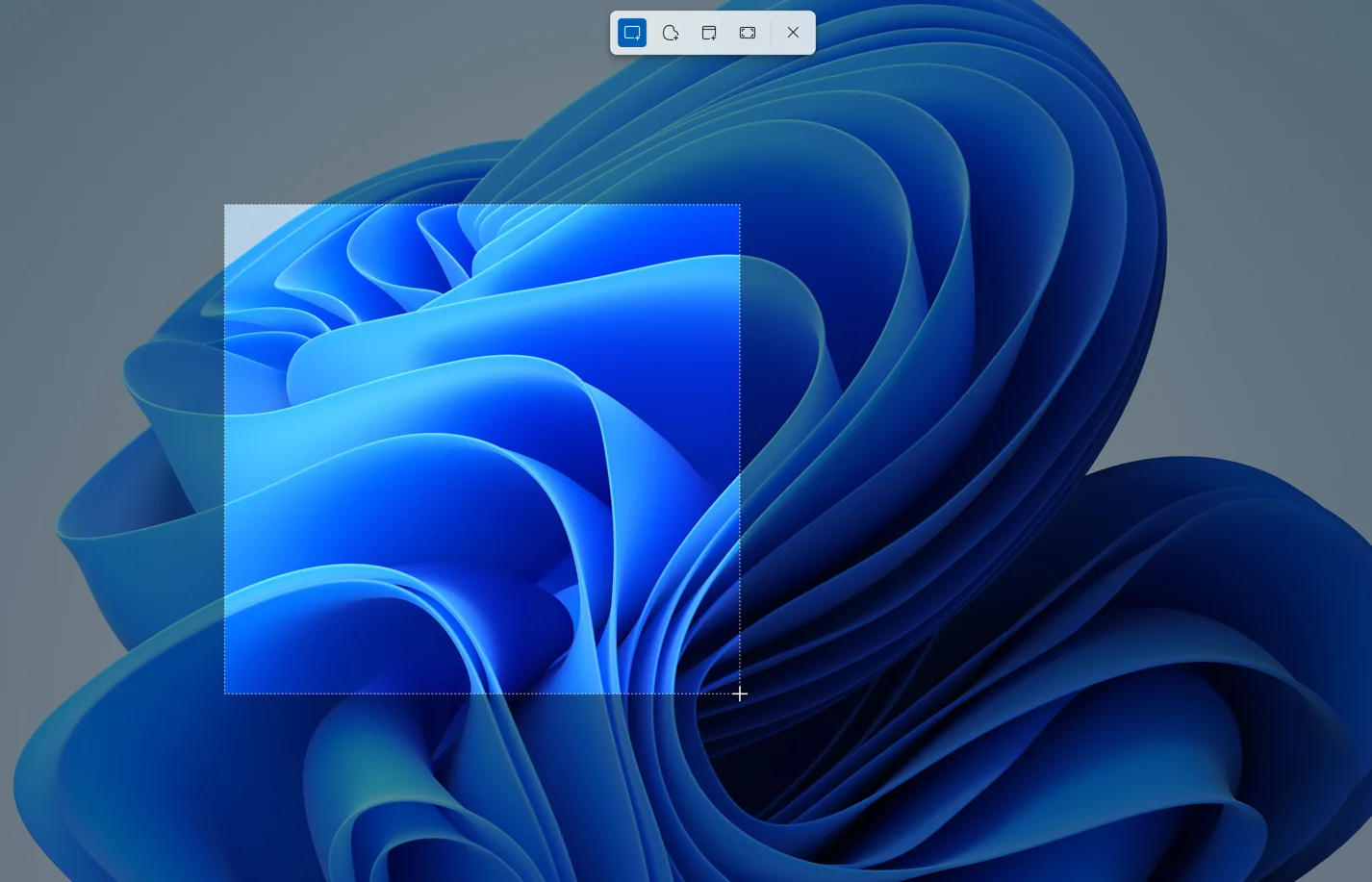
В Windows 10 Microsoft поддерживает два отдельных приложения для захвата скриншотов. Изначально в системе было доступно только приложение «Ножницы», но позже Редмонд представил новую программу «Набросок на фрагменте экрана», которая должна была заменить классический инструмент. На самом деле, когда вы запускаете «Ножницы» в Windows 10, то получаете предупреждение о его перемещении. Однако, неясно, когда произойдет полная замена.
Внешний вид и параметры
При беглом сравнении классического приложения «Ножницы» из Windows 10 и обновленного инструмента «Ножницы» в Windows 11 бросается в глаза, что разработчики взяли за основу приложение Windows 10. Фактически, новый инструмент на первый взгляд выглядит как современная версия классического инструмента.
Скриншоты сохраняются автоматически, при этом им присваивается стандартное имя с увеличивающимся числом. Пользователь может сбросить счетчик скриншотов.
Ниже показаны скриншоты классического приложения «Ножницы» и «Ножницы» из Windows 11.

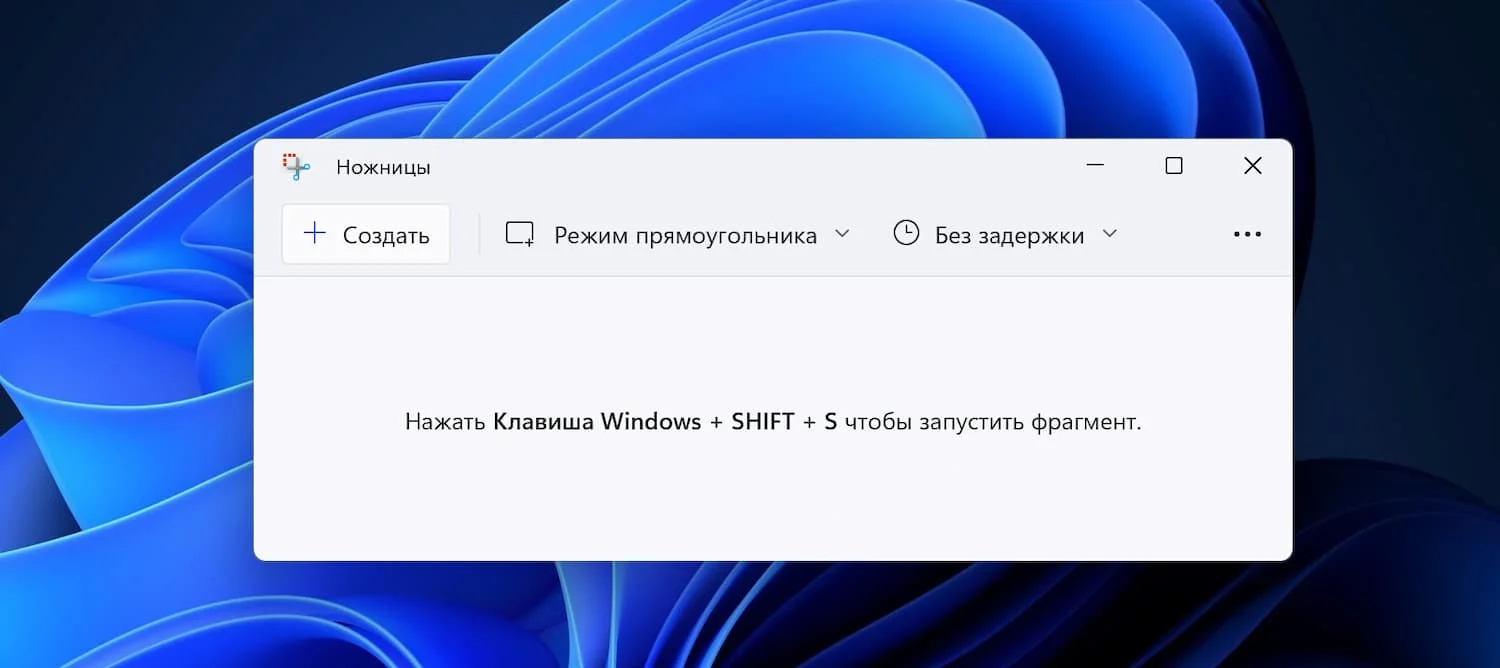
Меню выглядит практически идентично: в новом инструменте вы можете создать снимок, выбрать режим и установить задержку. Кнопки «Отмена» и «Параметры» отсутствуют, но вы можете получить доступ к настройкам с помощью значка «три точки».
А теперь сравните новый инструмент с приложением «Набросок на фрагменте экрана».

Внешний вид основного интерфейса напоминает классический инструмент. С другой стороны, когда вы откроете настройки, вы заметите, что Microsoft взяла их из инструмента «Набросок на фрагменте экрана», хотя большинство параметров аналогичны.
В классических «Ножницах» всего доступно семь опций, включая опцию «Включать URL-адрес под фрагментами». Данная опция недоступна в приложении «Набросок на фрагменте экрана» и в параметрах новых «Ножниц». В остальном параметры обновленных «Ножниц» и «Наброска на фрагменте экрана» идентичны, за исключением возможности сменить тему приложения в версии «Ножниц» для Windows 11.
Функциональные возможности
Режимы захвата нового инструмента «Ножницы», такие же, как и у приложений «Ножницы» и «Набросок на фрагменте экрана» из Windows 10. Были изменены значения задержек: в новых «Ножницах» доступно 3 варианта — 3, 5 и 10 секунд. Классический инструмент поддерживает задержки от 1 до 5 секунд, инструмент «Набросок на фрагменте экрана» — от 3 до 10 секунд.

Все три инструмента по умолчанию копируют сделанный скриншот в буфер обмена и отображают его в базовом редакторе. Редактор «Ножниц» из Windows 11 напоминает редактор «Набросок на фрагменте экрана» в Windows 10.

Основная панель инструментов предлагает идентичные параметры, но некоторые значки были перемещены. Кнопки Отменить / Вернуть теперь отображаются в центре панели инструментов, а не с левой стороны. Все параметры захвата в новом приложении доступны прямо на панели инструментов для более легкого доступа.
Вывод
Новое приложение «Ножницы» выглядит как прямой последователь классического инструмента и приложения «Набросок на фрагменте экрана». Microsoft приняла правильное решение, объединив два похожих инструмента в едином решений, поскольку это устраняет путаницу.
Функциональные возможности не претерпели изменений, а значит новые «Ножницы» подойдут лишь для несложных задач снятия скриншотов. Вам будет достаточно данного инструмента для снятия случайного снимка экрана, но если вам нужно создать полный скриншот окна с прокруткой или вам требуются расширенные параметры редактирования, то лучше смотреть в сторону специализированных сторонних решений.
А какой инструмент для создания скриншотов вы используете?
При подготовке материала использовались источники:
https://products.support.services.microsoft.com/ru-ru/windows/%D0%B8%D1%81%D0%BF%D0%BE%D0%BB%D1%8C%D0%B7%D0%BE%D0%B2%D0%B0%D0%BD%D0%B8%D0%B5-%D0%BF%D1%80%D0%B8%D0%BB%D0%BE%D0%B6%D0%B5%D0%BD%D0%B8%D1%8F-%D0%BD%D0%BE%D0%B6%D0%BD%D0%B8%D1%86%D1%8B-%D0%B4%D0%BB%D1%8F-%D0%B7%D0%B0%D1%85%D0%B2%D0%B0%D1%82%D0%B0-%D1%81%D0%BD%D0%B8%D0%BC%D0%BA%D0%BE%D0%B2-%D1%8D%D0%BA%D1%80%D0%B0%D0%BD%D0%B0-00246869-1843-655f-f220-97299b865f6b
https://support.microsoft.com/ru-ru/windows/%D0%B8%D1%81%D0%BF%D0%BE%D0%BB%D1%8C%D0%B7%D0%BE%D0%B2%D0%B0%D0%BD%D0%B8%D0%B5-%D0%BF%D1%80%D0%B8%D0%BB%D0%BE%D0%B6%D0%B5%D0%BD%D0%B8%D1%8F-%D0%BD%D0%BE%D0%B6%D0%BD%D0%B8%D1%86%D1%8B-%D0%B4%D0%BB%D1%8F-%D0%B7%D0%B0%D1%85%D0%B2%D0%B0%D1%82%D0%B0-%D1%81%D0%BD%D0%B8%D0%BC%D0%BA%D0%BE%D0%B2-%D1%8D%D0%BA%D1%80%D0%B0%D0%BD%D0%B0-00246869-1843-655f-f220-97299b865f6b
https://www.comss.ru/page.php?id=9447